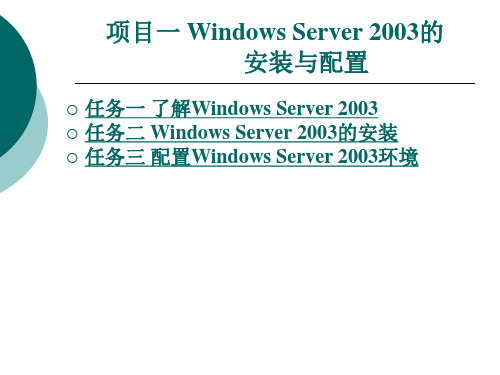第01章_windows server 2003的概述与安装
- 格式:ppt
- 大小:2.14 MB
- 文档页数:44


步完成安装。
一、首先准备好Windows2003安装光盘CD1,将CD1光盘放入需要安装的电脑光驱中。
开机时注意画面提示选择引导菜单(一般为ESC或F12),跟据提示选择光盘引导方式启动.二、正常使用光驱引导后会进入Windows2003的安装引导画面。
2.1(如有请按任意键从光盘启动的提示,则需要随便按一下键盘上的按键才能从光驱引导。
)2.2等待一会儿后,电脑会显示2003安装画面,按下键盘上的”Enter”键进行安装。
如下图:2.3此时会出现Windows授权协议,按”F8″同意授权。
2.4此时选择需要安装的磁盘,如已经分好区则选择需要安装到的分区直接按”Enter”键即可。
如果是一块新硬盘,尚未分区则按”C”键进行创建磁盘分区。
2.5进入创建磁盘分区界面后,输入需要创建分区的大小。
这里我以创建一个20G的主分区为例,输入20480后,直接按”Enter”键即可。
2.6选择刚刚划分的20G分区,按”Enter”键,进行windows2003的安装。
2.7选择NTFS文件格式,按”Enter”键继续。
2.8Windows将自动完成安装,安装如下图:三、当文件复制完成后Windows会自动重启进入安装画面。
如下图:3.2设置区域和语言,由于安装光盘为简体中文版,此处我们直接单击”下一步”即可。
3.3输入用户名和单位后单击”下一步”即可。
3.4输入正版产品密钥(MDGJK-PF6YQ-PD8DJ-RFQVM-7WKWG)后,单击”下一步”继续。
3.5设置连接数,如果无特定要求,直接使用默认即可。
单击”下一步”继续。
3.6 输入计算机名称和管理员密码,单击”下一步”继续。
3.7如果密码少于6位或过于简单,系统会弹出以下提示框,如确定使用之前设置的密码则点击”是”即可。
3.8单击”下一步”继续。
3.9等待它自动安装。
3.10 采用典型设置,继续单击”下一步”,”下一步”,直至自动安装完成。
3.11 自动安装中…..3.12安装完成后,系统将会自动重启。